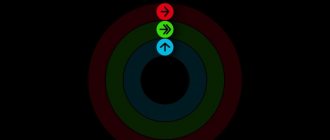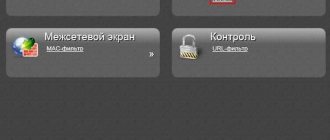Корпорация Apple совершила настоящую революцию в сфере носимых «умных» устройств, пару лет назад выпустив свои первые смарт-часы под названием Apple Watch. Данное устройство в кратчайшие сроки завоевало всемирную популярность и уважение со стороны потребителей. Ведь данные часы предоставляют целый ряд функций, которые при умелом использовании заметно облегчают жизнь своему владельцу.
В частности, нельзя не отметить ощутимую пользу для здоровья и самодисциплины, которые предлагают данные часы. Для них разработаны специальные программы, которые вкупе с высокочувствительными датчиками, дают возможность планировать физические нагрузки, производить круглосуточный мониторинг здоровья, а также наблюдать за тем как тратятся калории.
Что такое активность в Apple Watch?
Умные часы от Apple оснащены разнообразным софтом, который не только облегчает повседневную жизнь, но делает её лучше и полезнее. Программа под названием «Активность» представляет собой своеобразного персонального тренера, с той лишь разницей, что в отличие от настоящего он сопровождает пользователя не только во время тренировок, проходящих в спортзале, но и в течении всего дня: дома, на работе или учебе, во время прогулок и даже во сне!
Приложение пристально следит за физическими действиями и состоянием пользователя: за временем тренировки и продолжительностью разминки, количеством пройденных шагов и потраченных калорий.
«Активность» фиксирует ежедневные показатели, а также проводит их тщательный анализ. При этом, оно регулярно поощряет пользователя своими мотивирующими уведомлениями, в которых нередко пользователям даются советы, а также приводятся их личные рекорды и достижения.
Начисление баллов за движения и упражнения
Для лучшего восприятия результатов и постановки спортивных задач в приложении используется система начисления баллов. Очки добавляются за минуту интенсивного движения, по энергетическим затратам сравнимого с ускоренной ходьбой. Для достоверности данных необходимо следить за подвижностью руки с часами в соответствии с шагами.
В режиме «Тренировка» показания контролируются пульсометром, акселерометром и датчиком GPS. В последних версиях Apple Watch для отслеживания пройденной дистанции во время тренировочных занятий наличие iPhone необязательно. Смартфон можно отключить или оставить дома.
Стимул для продолжения тренировок — поощрительная система. За выполнение запланированных на день задач выдаются специальные награды. Закрытием колец и другими честно заработанными результатами спортсмены делятся с единомышленниками или отправляют данные персональному тренеру. Появляется возможность устраивать своеобразные дистанционные соревнования.
Кольца активности и что они означают?
Приложение ежедневно считает калории, которые потратил пользователь, количество пройденных шагов, а что немаловажно, — общее время, проведенное «на ногах». Для большей наглядности приложение предоставляет отчет в виде специальной диаграммы, которая состоит из трех разноцветных колец.
Приложение Активность Кольца активности (именно так они названы официально и выполнены кругами) отвечают за один из трех параметров в зависимости от цвета:
- Красное кольцо под названием «Подвижность» предоставляет пользователю данные о потраченных активных калориях на данный момент. Активные калории принципиально отличаются от «спящих» тем, что их сжигание происходит непосредственно во время тренировки.
- Зеленое кольцо под названием «Упражнения» подсчитывает, а затем — отображает время вплоть до минут, в течении которого активность пользователя была интенсивной.
- Голубое кольцо под названием «С разминкой» — эффективное средство, которое особенно актуально при гиподинамии (недостаточно активном образе жизни). Оно подсчитывает количество часов, когда пользователь вставал со своего рабочего места и двигался не менее одной минуты. Для людей с ограниченными возможностями предусмотрена смена названия «С разминкой» на «В движении». Принцип схож, но в отличие от подсчета движений, — программа считает количество часов интенсивного перемещения на кресле-коляске (интенсивность и скорость вращения колес).
Для того, чтобы увидеть подробности по каждому из трех колец, нужно сделать свайп вверх (или покрутить колесико). Один свайп — покажет сведения по заполнению каждого из колец, второй свайп вверх — отобразит максимально детальную информацию: сведения о тренировках, общее число сделанных шагов, график активности пользователя и пройденное расстояние.
Цели активности на Apple Watch В общем и целом «Кольца» рассчитаны на измерение общей физической активности, которая происходит на протяжении всего дня. Приложение осуществляет своеобразный мониторинг активности, а основные данные получает посредством лишь одного датчика — акселерометра.
Тогда как программа «Тренировка» служит для контроля каждого отдельного физического упражнения. В отличие от приложения «Активность», «Тренировка» задействует все доступные датчики: акселерометр для получения информации положения устройства в пространстве; считает пульс посредством одноименного датчика — пульсометра, а также определяет длину шага/скорость перемещения благодаря с помощью GPS.
Вариант 7. Используйте тренировку «Другое» в ваших интересах
Тренироваться по 30 минут в день не всегда легко. Вы заняты, болеете или просто «случайно» проводите день на диване. Если вы бежите на время и вам нужно выполнить это упражнение, вам не нужно делать что-то необычное — просто начните тренировку «Другое».
Apple включает «Другое» в качестве варианта тренировки, чтобы охватить любое упражнение, которое не указано в приложении «Тренировки». Он пытается отследить среднюю рутину упражнений. Тем не менее, в этом снисхождении он, по-видимому, будет рассматривать каждую минуту как активную, даже если вы находитесь в неподвижном состоянии. Вы даже наберете несколько активных калорий, увеличивая кольцо передвижения, даже не пытаясь.
Просто откройте Тренировки, начните тренировку «Другое» и сидите так долго, как вам нужно, чтобы заполнить свое Упражнение. Остановите тренировку, когда закончите, и дважды проверьте свою цель. Это будет самая легкая «тренировка» в вашей жизни.
Эта статья была подготовлена во время ежегодного «Здоровья гаджетов» Фитнес специальное покрытие. Читать все здоровье Фитнес серия.
Оцените статью!
Как настроить активность на Apple Watch?
Приложение «Активность» очень гибкое, поэтому его можно всячески настраивать с учетом индивидуальных особенностей конкретного пользователя. Чтобы получить максимальную пользу данной программы необходимо связать iPhone с Apple Watch.
Для этого, требуется проделать следующие манипуляции:
- В первую очередь нужно достать «яблочный» смартфон, а затем установить и запустить приложение — «Apple Watch».
- Программа поприветствует пользователя, и предложит создать пару. Чтобы запустить процедуру создания пары нужно нажать на одноименную клавишу.
- Приложение активирует камеру с прямоугольным видоискателем, расположенным по центру экрана. От пользователя требуется совместить видоискатель (его границы обозначены линией желтого цвета) с корпусом Apple Watch.
- Затем на дисплее смартфона должно появиться сообщение, которое уведомит об успешном создании пары. Нужно выбрать опцию «Настроить Apple Watch как новые».
- Приложение попросит пользователя выбрать один из вариантов, в зависимости от того, на какой руке вы планируете носить Эппл Вотч (левая или правая).
- Появится текст лицензионного соглашения, объем которого требует длительного и тщательного ознакомления с правилами, а также условиями предоставления фирменных .
- Здесь нужно ввести логин, а также пароль от учетной записи Apple ID. Данные нужно ввести корректно, а после — нажать на «ОК».
- Появится страница, содержащая в себе основную информацию о сервисах геолокации. Жмем «ОК» после прочтения.
- Пользователю будет предложено ознакомиться с информацией о голосовом ассистенте Siri. Читаем, нажимаем «ОК».
- Далее будет представлена информация, которая касается диагностики и работоспособности устройства. Выбираем «ОК».
- НА этом этапе необходимо придумать и задать пароль для часов. Минимальная длина пароля не должна быть менее четырех символов. Для большей безопасности желательно ввести пароль не менее 7 символов. ВАЖНО! Пароль нужно ввести непосредственно на Apple Watch.
- После этого программа предложит на выбор функцию, смысл которой состоит в том, чтобы разблокирование часов производилась совместно с iPhone.
- Приложение предложит автоматическую установку всех доступных приложений для смарт-часов. Данный этап можно пропустить или сразу согласиться.
- Программа сообщит, что подключение и синхронизация с Эппл Вотч успешно подошла к концу.
После этого, следует откалибровать часы Apple Watch. Это необходимо для повышения точности при измерении пройденного расстояния, количества расходуемых калорий и скорости передвижения пользователя. Для начала нужно проверить настройки с помощью iPhone:
- Для начала следует зайти в «Настройки», затем перейти в пункт «Конфиденциальность», а после проверить активность «Службы геолокации» (если данный пункт не активирован — его следует включить);
- Не выходя из пункта «Службы геолокации», необходимо перейти в «Системные службы» и активировать параметр «Калибровка учета движения».
Если вы владелец Apple Watch Series 2 или более поздней версии, то более ничего делать, а таем более настраивать, не нужно.
Владельцам Apple Watch Series 1 (и ранних версий) необходима настройка и калибровка. Калибровка позволит повысит точность данных при беге и ходьбе, которые осуществляются как в помещении, так и на открытом воздухе.
Для этого нужно выполнить следующие действия:
- Включить и одеть часы, а затем выйти на ровную открытую местность, где есть стабильный сигнал GPS.
- Необходимо поднести к смарт-часам iPhone и зафиксировать его (для удобство можно воспользоваться специальным чехлом-браслетом). Это необходимо для доступа к GPS.
- После чего следует запустить на часах программу «Тренировка»; установить цель, нажав на соответствующую клавишу (…). Чтобы приступить к процессу калибровки нужно нажать на «Ходьба» или «Бег».
- В течении двадцати минут необходимо бегать или ходить в привычном ритме.
Если калибровка была произведена неверно, то её можно обнулить, выполнив сброс калибровки. Это исчерпывающая информация отвечающая на вопрос о том, как правильно настроить активность на Apple Watch.
Как задавать и изменять цели по ежедневной активности?
Со временем пользователи привыкают к нагрузкам, становясь физически более выносливыми. Поэтому они задаются вопросом, который касается того, как изменять цели по ежедневной активности в большую или меньшую сторону. Сделать это предельно просто.
Для изменения цели необходимо нажать (с определенным усилием!) на любой экран в приложении «Активность». После этого появится дополнительное меню, где нужно нажать на «Изменить цель подвижности». После этого появится одноименная опция, где можно изменить количество калорий, которые необходимо сжигать за сутки. Задать точную цифру можно посредством нажатия на «плюс» или «минус», которые означают снижение или увеличение количества калорий. Чтобы изменения цели вступили в силу нужно нажать на кнопку «Обновить».
Изменение целей калорий на Apple Watch Изменение целей калорий на Apple Watch
Вариант 5: измените часовой пояс, чтобы дать себе дополнительный импульс
Если вы собираетесь закончить день, не выполнив свою постоянную цель, есть решение, чтобы доставить вас туда. Хотя вы не можете вручную вводить часы работы в приложении «Здоровье», вы можете манипулировать ими с небольшой изобретательностью.
Как? Измените свой часовой пояс. В частности, выберите время, которое позади вас. Ваши Apple Watch будут соответствующим образом настроены, поместив себя в новый часовой пояс. Ваше кольцо в стойке останется прежним, но у вас будет столько часов, сколько вы посвятили себе, чтобы добавить больше часов стояния. Например, Джуно, Аляска, на четыре часа отстает от Нью-Йорка. Если у вас есть 8 часов стояния к 11:30 по нью-йоркскому времени, установка часового пояса на Джуно даст вам еще четыре часа, что достаточно для того, чтобы сделать ваш ход цели.
Не забудьте поменять часовой пояс на нормальный, когда закончите.
Как настраивать уведомления и напоминания для программы активность?
Apple Watch — идеальное устройство, которое способно стимулировать пользователя начать следить за своим здоровьем, в частности заниматься спортом. Для этого часы ежедневно присылают уведомления, в которых напоминают пользователю о необходимости разминки и тренировки. Данные уведомления устанавливаются приложении Watch для iOS. Это значит, что настроить их, также как отключить можно только посредством iPhone.
Для этого нужно запустить приложение Watch, а затем перейти в раздел «Мои часы», а затем выбрать пункт «Активность».
Откроется меню, в котором можно отключить показ уведомлений, а также выбрать те категории уведомлений, которые являются наиболее актуальными для пользователя. Доступны сообщения о прогрессе, напоминания о необходимости разминки (каждый час), а также уведомления, касающиеся процесса активности.
Инструкция по установке напоминаний
Порядок действий по настройке:
- на смартфоне запускается программа Apple Watch;
- во вкладке «Активность» выбирается опция отправки напоминаний и уведомлений.
Уведомления от программы «Активность» помогут пользователю часов определиться с выбором напоминаний.
Пользователь получает оповещения о приближении времени разминки, сообщения о тренировках.
Как обмениваться данными об активности?
«Активность» в Apple Watch дает возможность пользователям обмениваться информацией между собой. Так, каждый обладатель умных часов имеет возможность обмениваться результатами истории своей активности с родными, друзьями, лечащим врачом и даже с тренером. Подобная возможность значительно увеличивает самодисциплину и позволяет каждому заинтересованному лицу контролировать вашу ежедневную активность, а также давать полезные советы и рекомендации по этому поводу.
Для этого нужно запустить приложение Watch на iPhone. Перейти на вкладку «Поделиться» и в поле «Доступ к данным об активности» нажать на «+», добавив необходимые контакты.
Затем нужно открыть приложение «Активность» на часах, затем сделать жест влево. Чтобы просмотреть данные добавленных контактов нужно нажать на его имя. Интересная особенность заключается в том, что пользователь получит уведомление, когда один из его контактов получит очередную награду за достижение.
Ты капитан Похмелье
- Маленькое движение
- Некоторые стенды
- Небольшое упражнение
Если ваши Часы показывают больше синего, чем красного и зеленого, любой, кто смотрит на ваши данные, будет вынужден прийти к одному логическому выводу: вы не сдвинулись с дивана (или не встали с постели весь день), поэтому вы либо заболели, ленивый или похмельный.
Единственный раз, когда вы регистрировали какие-либо признаки жизни — это случайные моменты, когда вы вставали, вероятно, чтобы переместиться с кровати на диван, чтобы набрать воды или вытащить меню доставки. И не думайте, что вам сойдет с рук притворяться, что вы на работе, и забыли свои часы, потому что эти дерзкие пару стендов, которые вы заработали в 10.15 и 16:7, показывают обратное.
Что такое награды за выполнение целей активности?
За выполнение поставленных целей активности, а также за личные рекорды каждый пользователь получает награды, именуемые как «Достижения». Выполнены он в виде стильных анимированных значков, которые отличаются своим разнообразием и стимулируют пользователей не пренебрегать физической активностью, а также тренировками.
Чтобы увидеть полученные награды, необходимо запустить приложение Watch на iPhone, выбрать параметр «Активность», а затем перейти на вкладку «Достижения».
Ты Жокей
- Неполный ход
- Неполное упражнение
- Полный стенд
Если вам не удается заполнить кольца для упражнений и перемещения, но вы регулярно регистрируете целевое количество стоек, то есть большая вероятность, что вы тот, кто едет на работу, работает много часов и не может найти время для активности. Выполнить хотя бы одну тренировку-предназначение, которой наслаждается Боец Одной Тренировки.
Отсутствие действия в вашем упражнительном кольце означает, что, скорее всего, вы пропускаете Упражнение Кольцо. Можно закрыть это кольцо и завершить свои 30 минут, не выполняя никаких «правильных» упражнений, если попотеть.
С чего начать новичку: рекомендации
Каждый пользователь часов от Apple, желающий улучшить свое здоровье и внешний вид, не должен пренебрегать фитнес функциями своего устройства. Изначально нужно корректно настроить и откалибровать датчики часов, чтобы все действия и параметры были зафиксированы с максимальной точностью.
Не следует сразу гнаться за рекордами, ежедневно увеличивая цели активности. Лучше начинать с малого — с регулярного выполнения разминки. Только после этого поменяйте подвижность в сторону её увеличения. Необходимо постоянно следить за пульсом, а при переутомления или боли — прекратить тренировки и обратиться к врачу.
Ты спортсмен каждого дня
- Полный ход
- Полное упражнение
- Полный стенд
Каждый день ваши красные, синие и зеленые петли не просто закрываются, а удваиваются. Вы Властелин Колец. Мастер Кольца. Ринго Старр.
Вы также на 99 процентов, вероятно, нам нравится называться спортсменом на каждый день. Утром вы бежите в тренажерный зал на тренировку с отягощениями, работаете за столом и каждый час нажимаете на кулер для воды, чтобы пополнить запасы влаги в организме. Вы занимаетесь йогой за обедом и едете на велосипеде домой. Вы быстроходный тренажер для подъема по лестнице. Вы молодец.